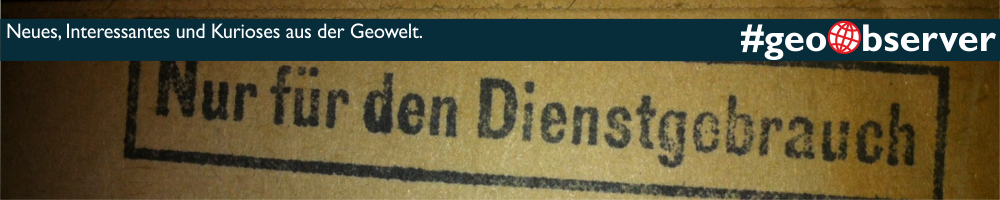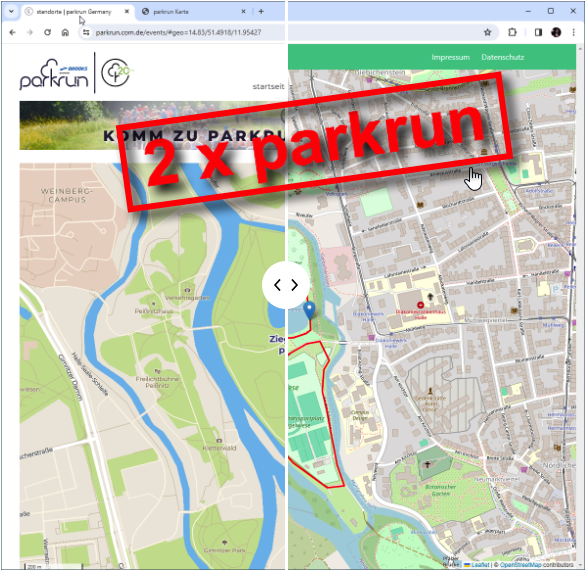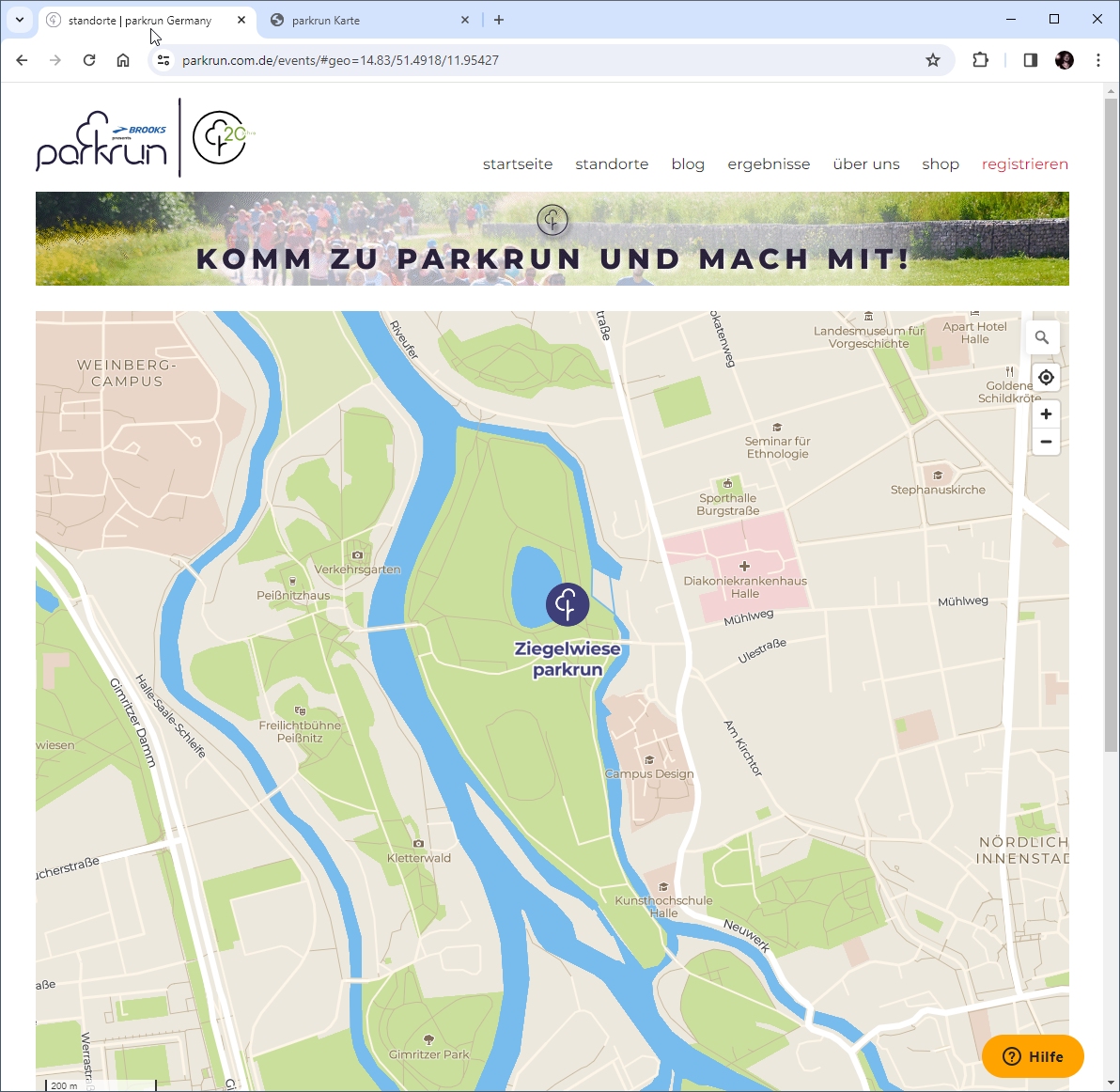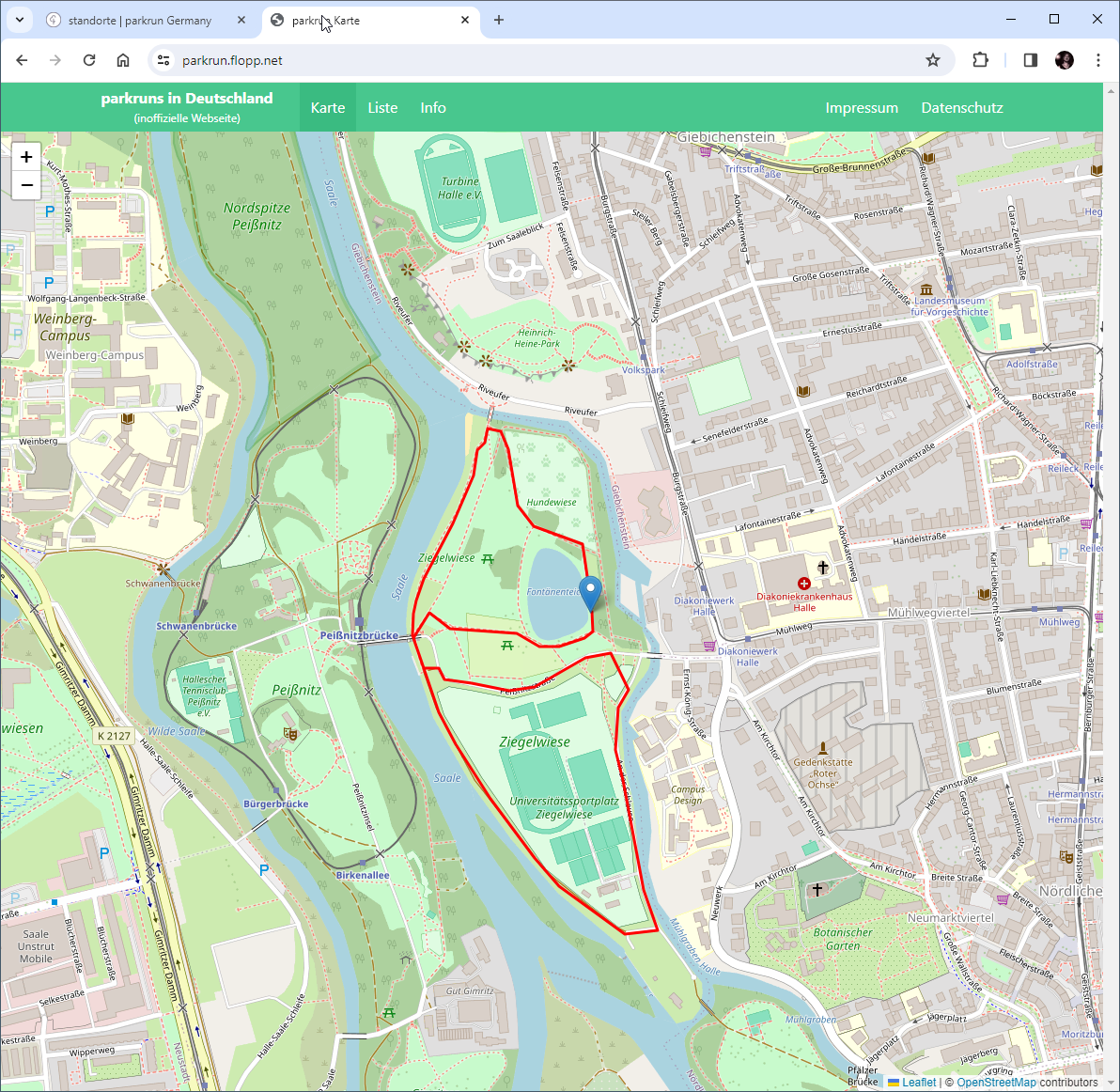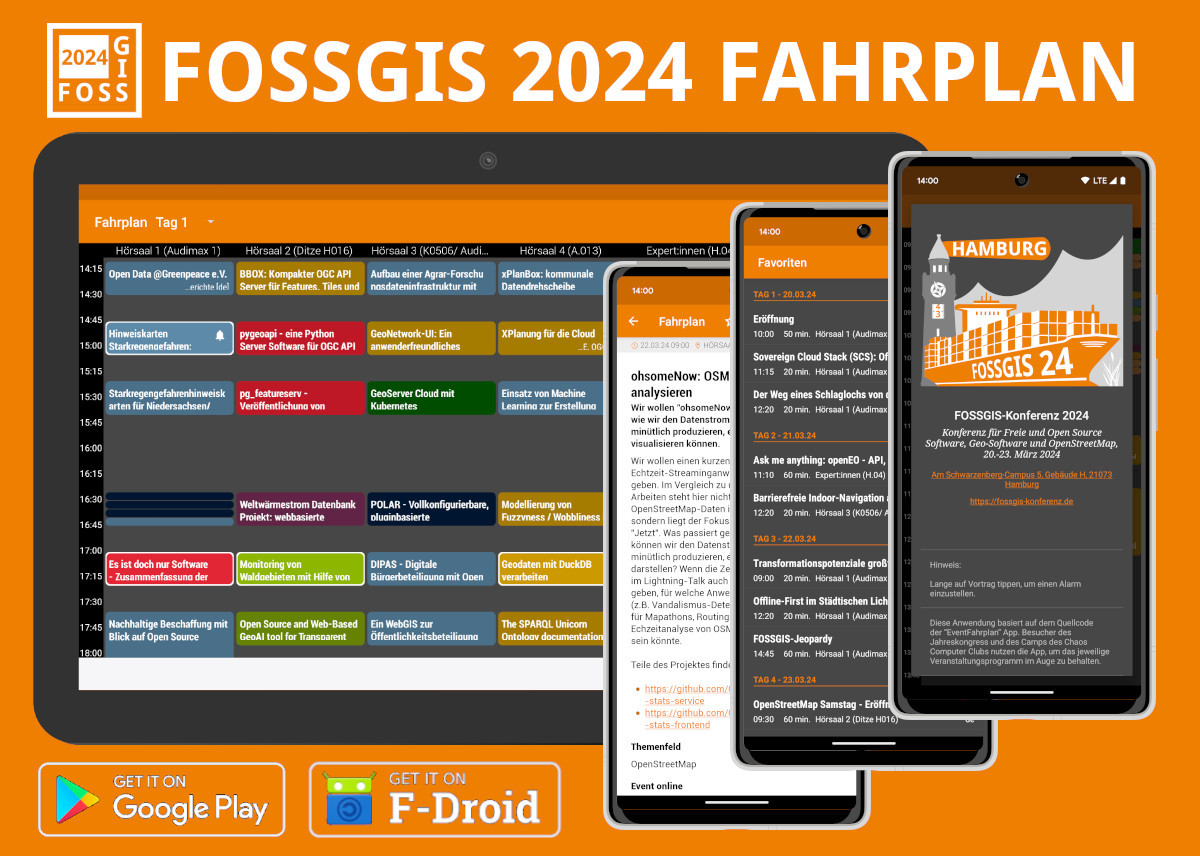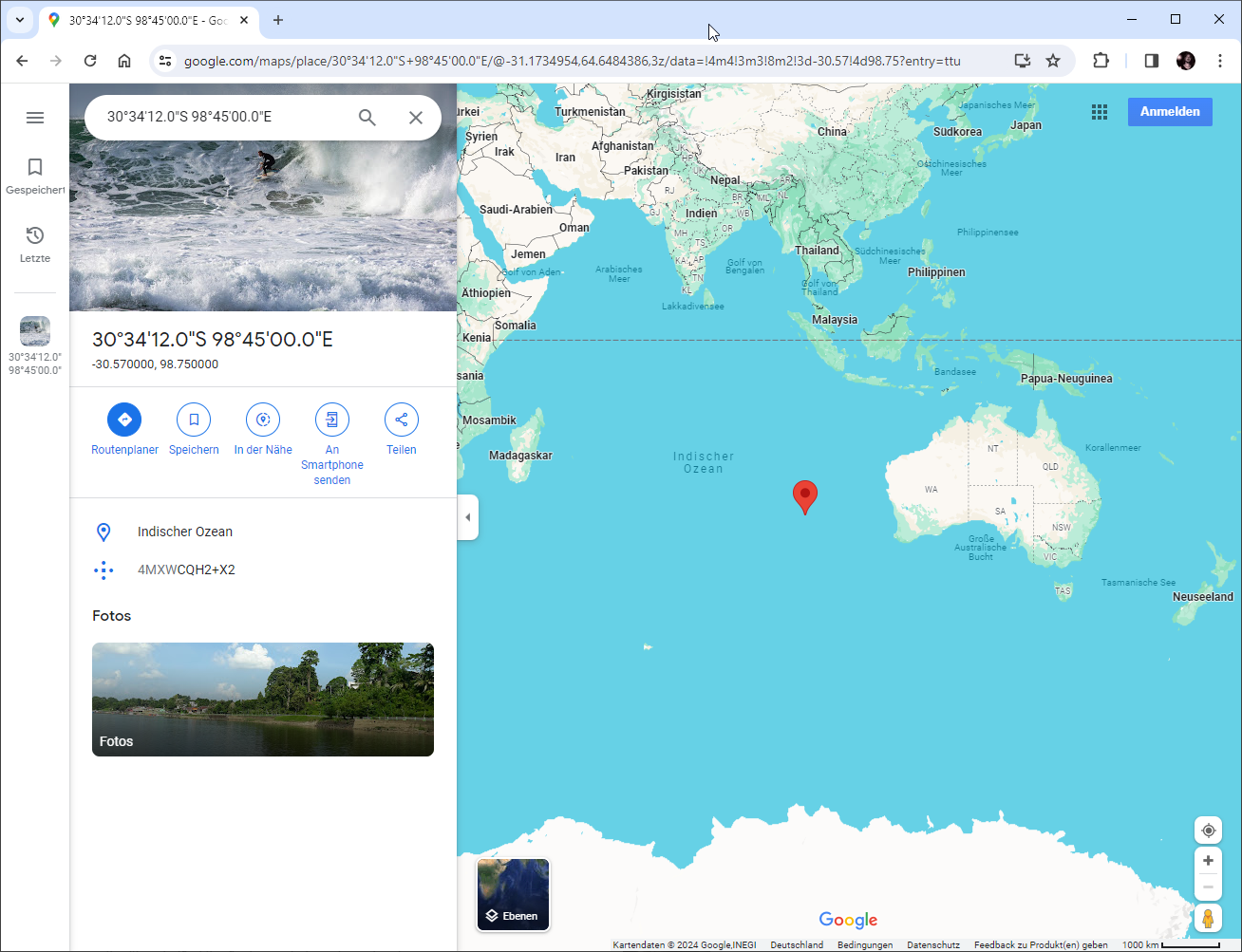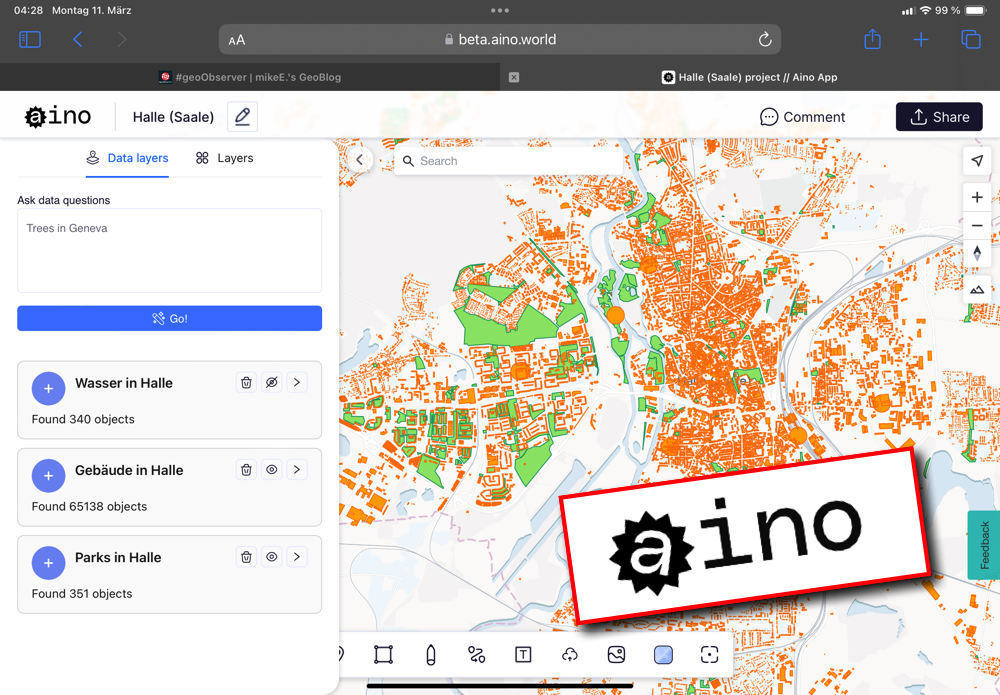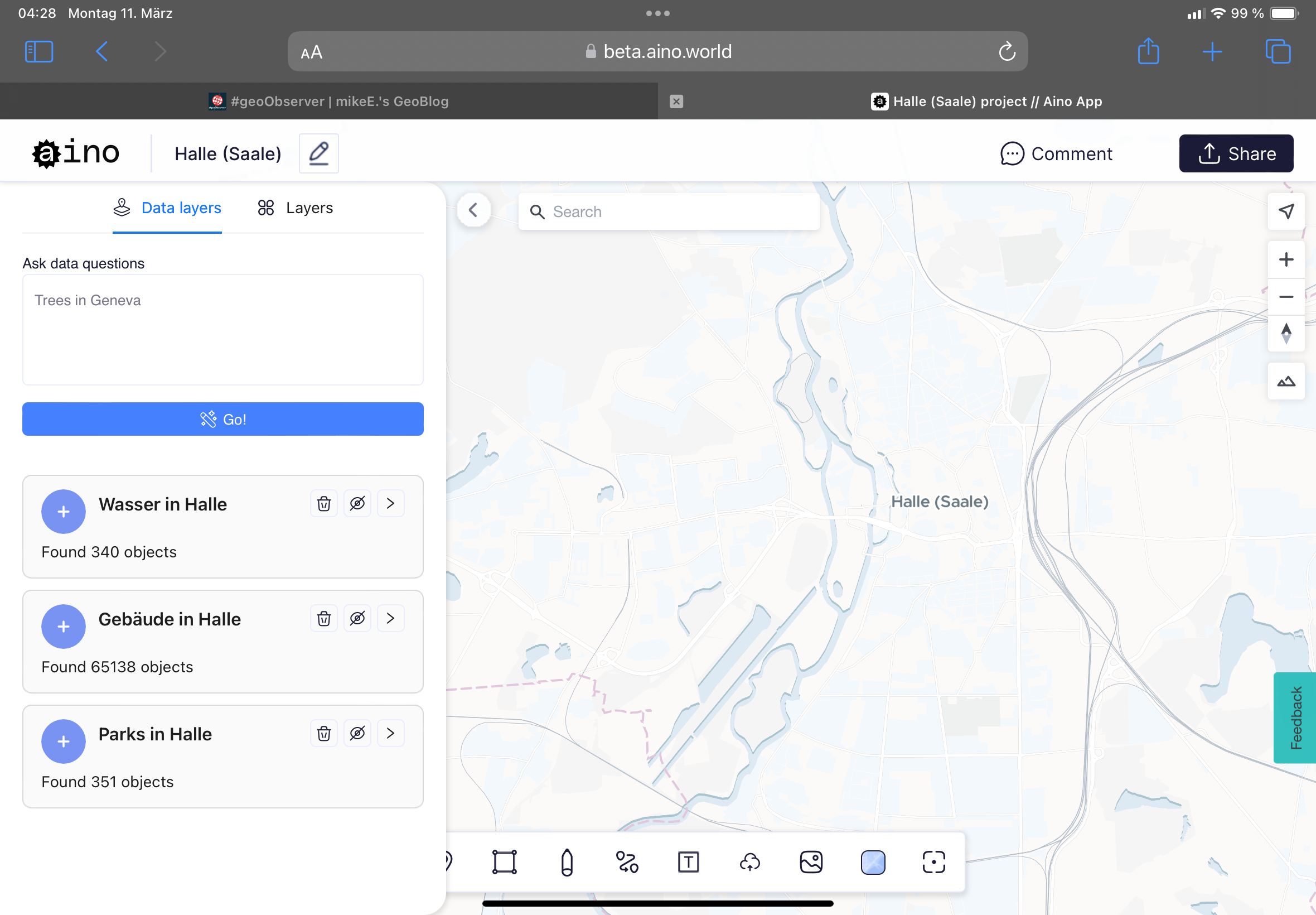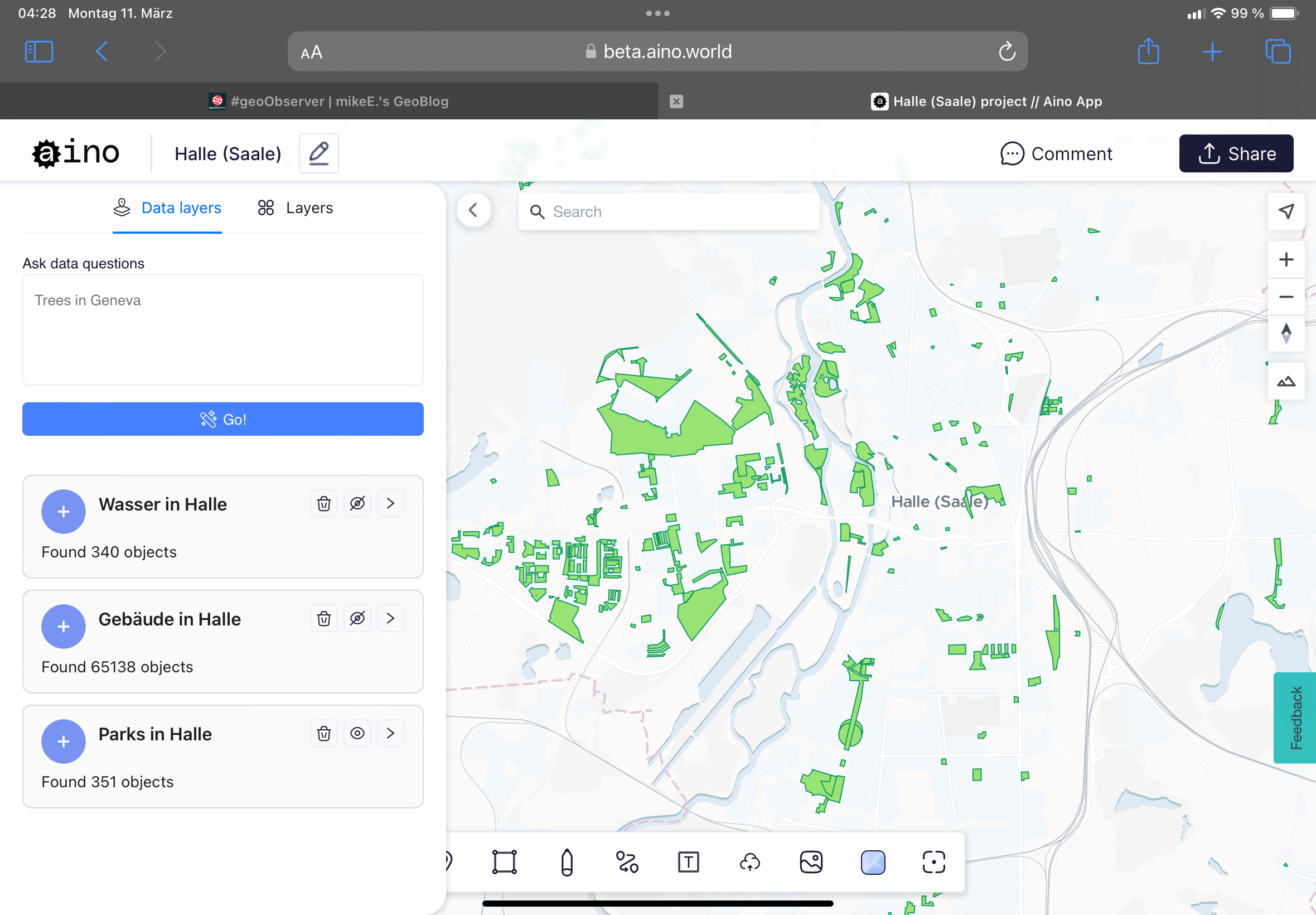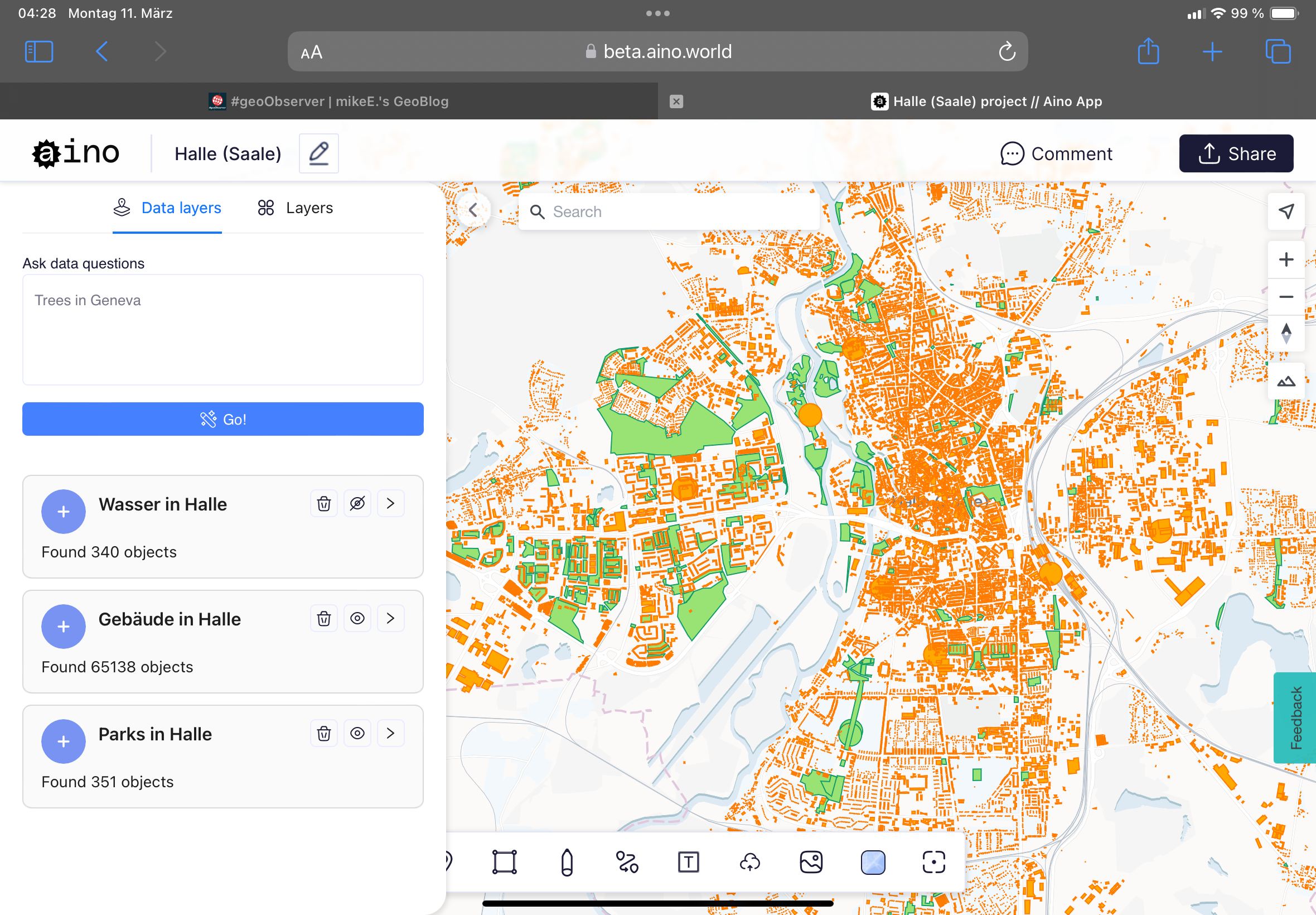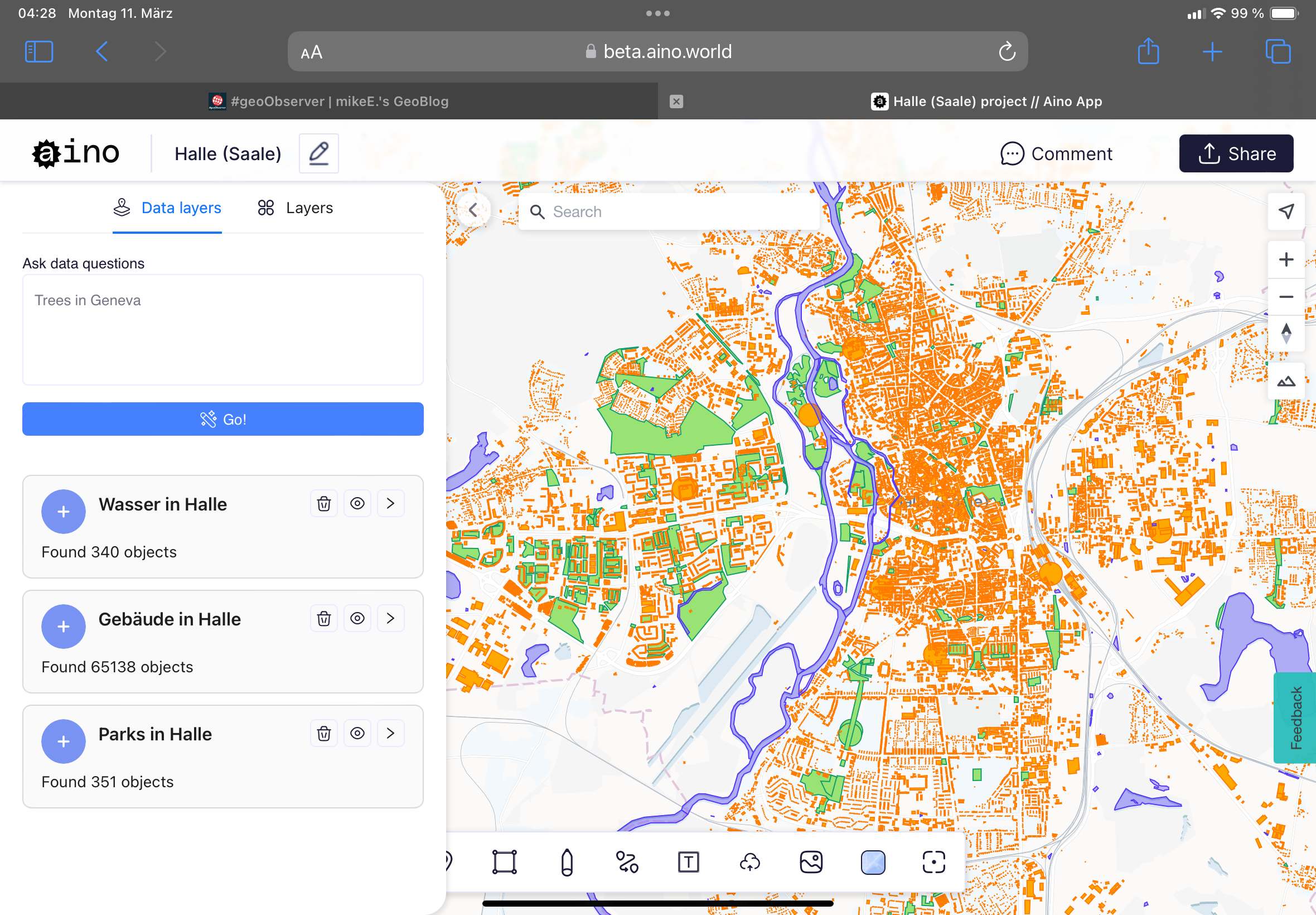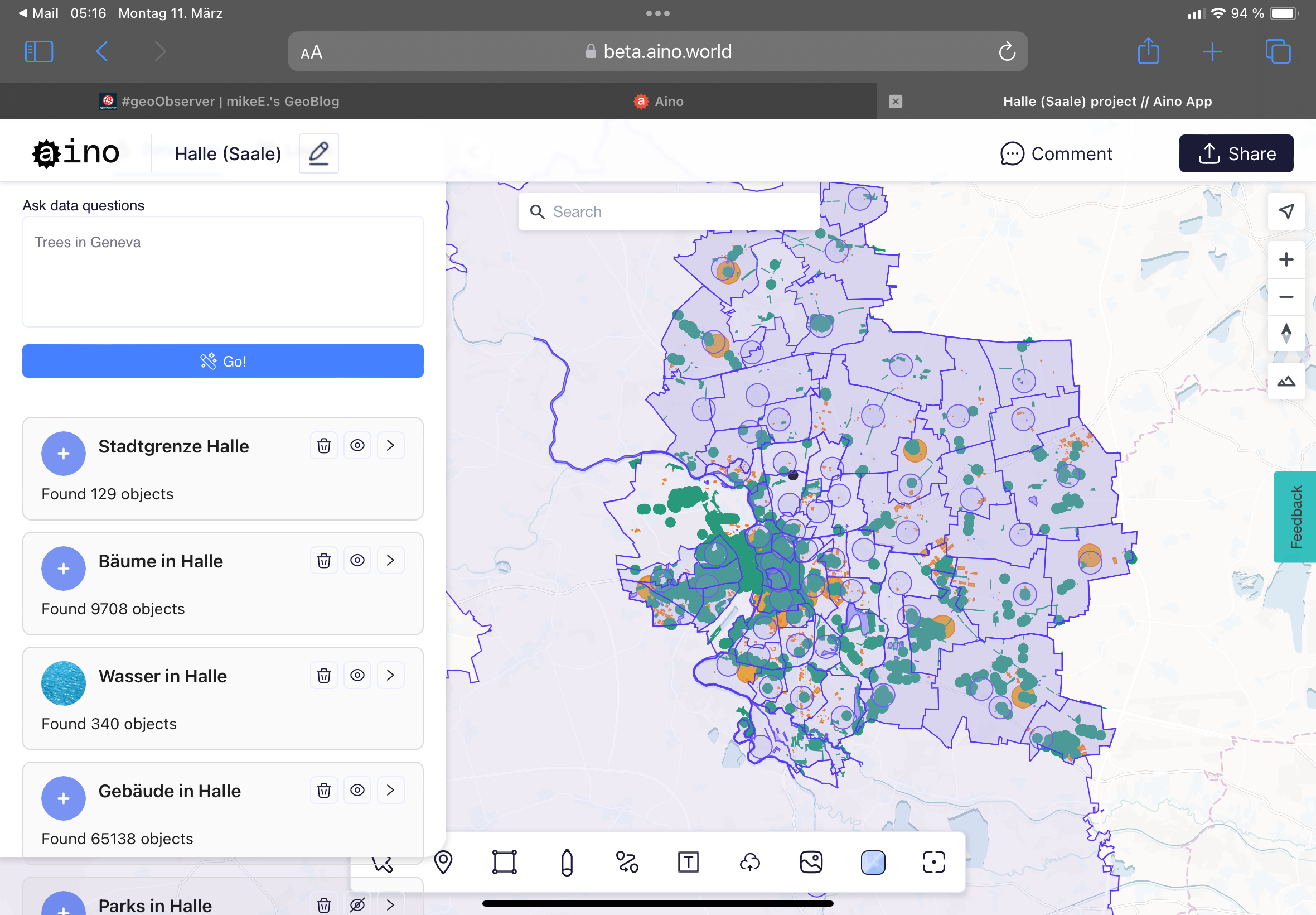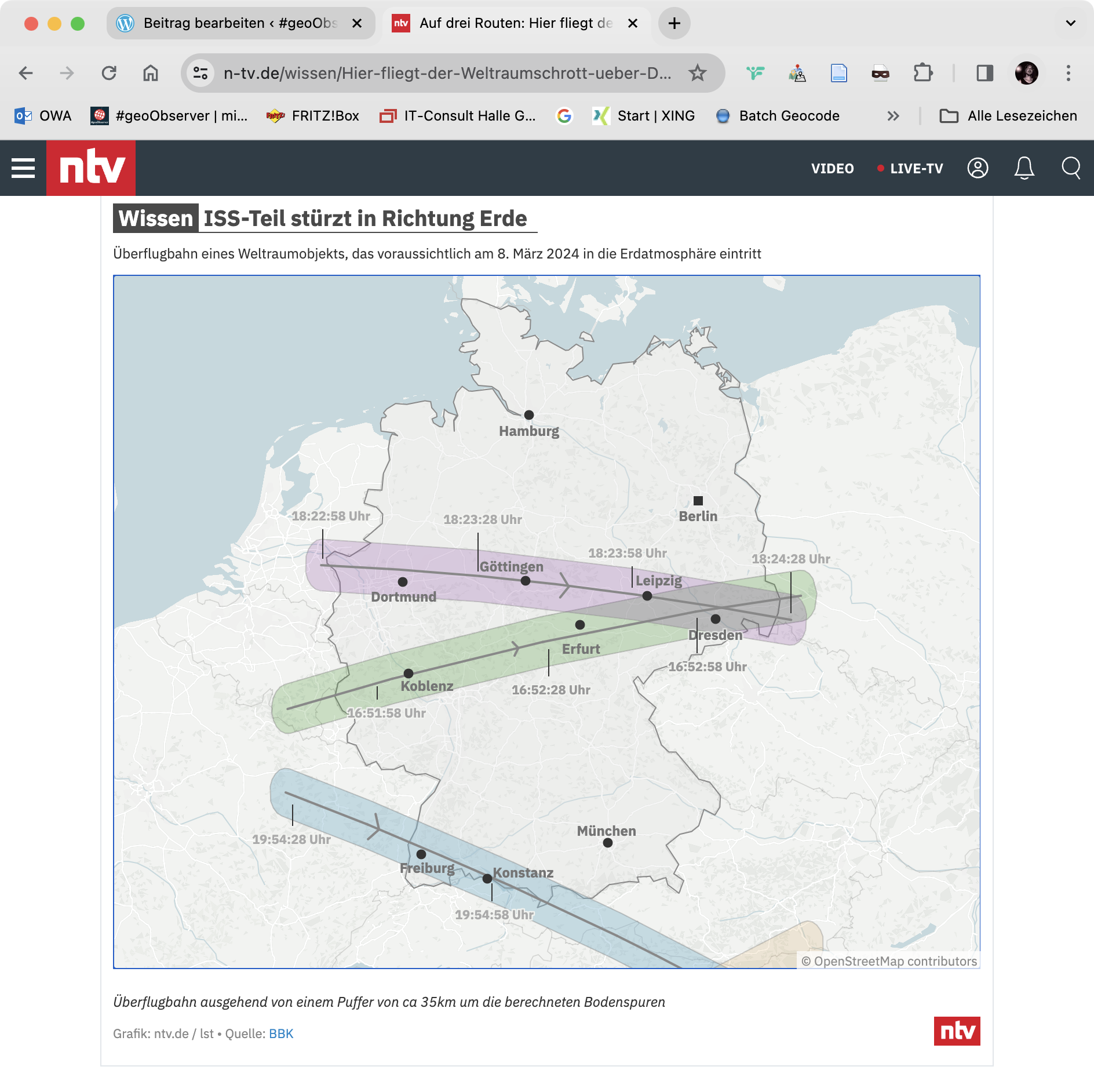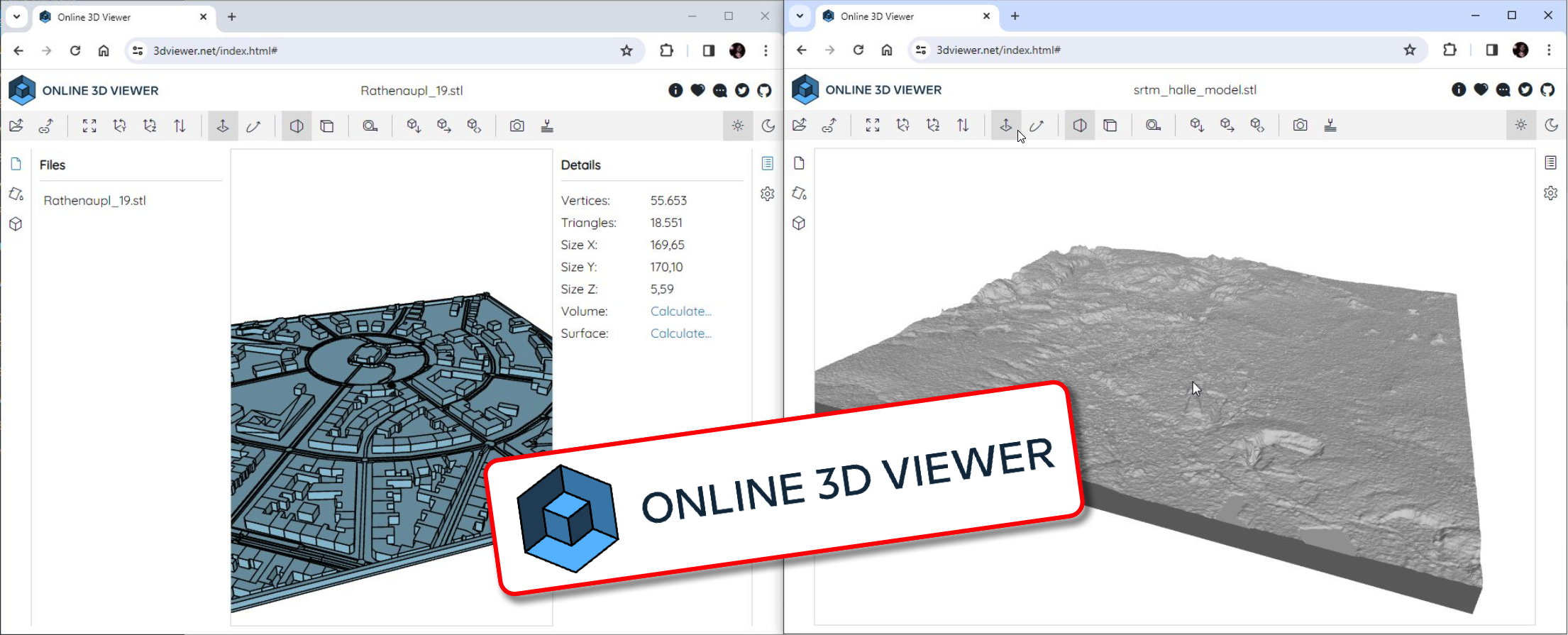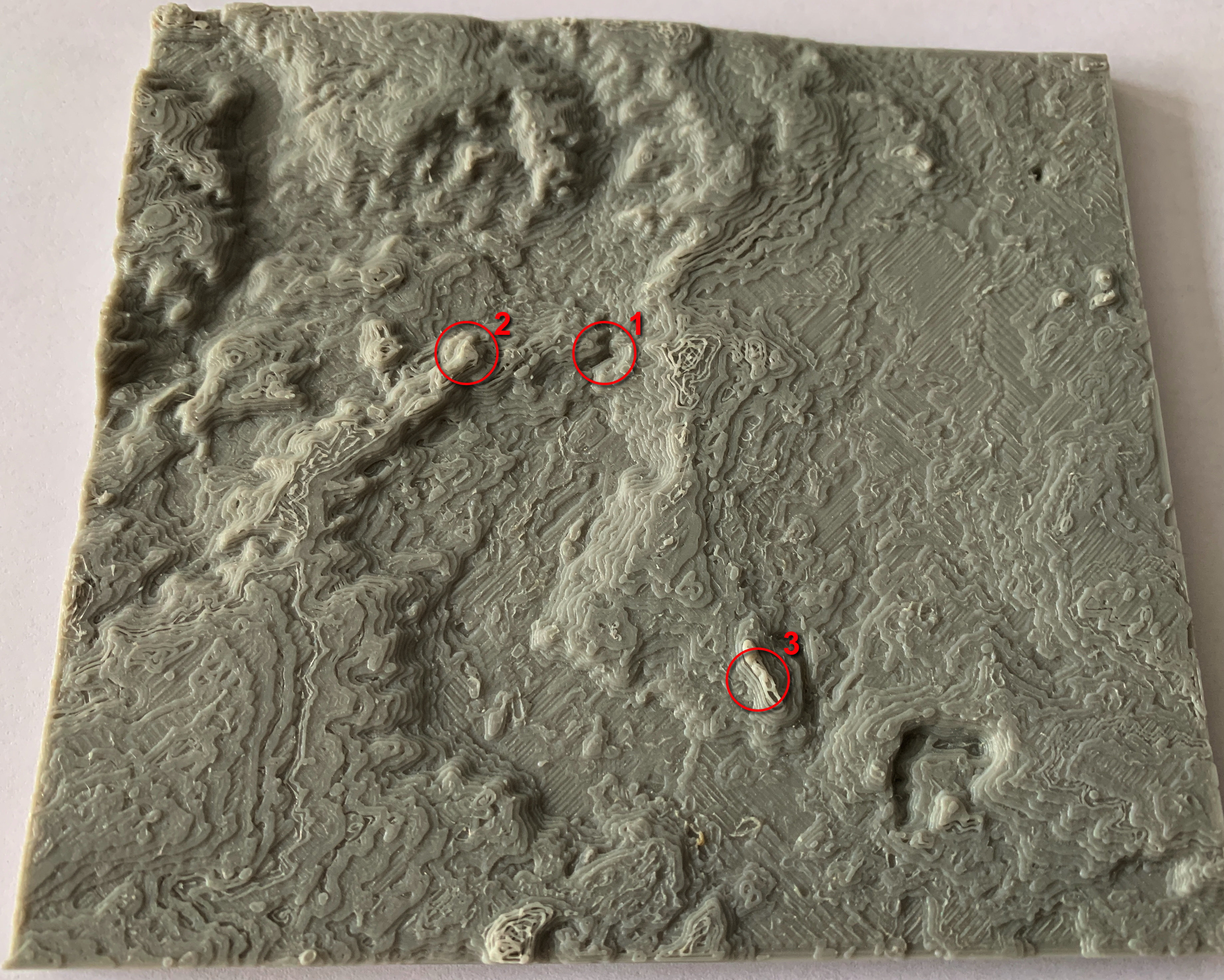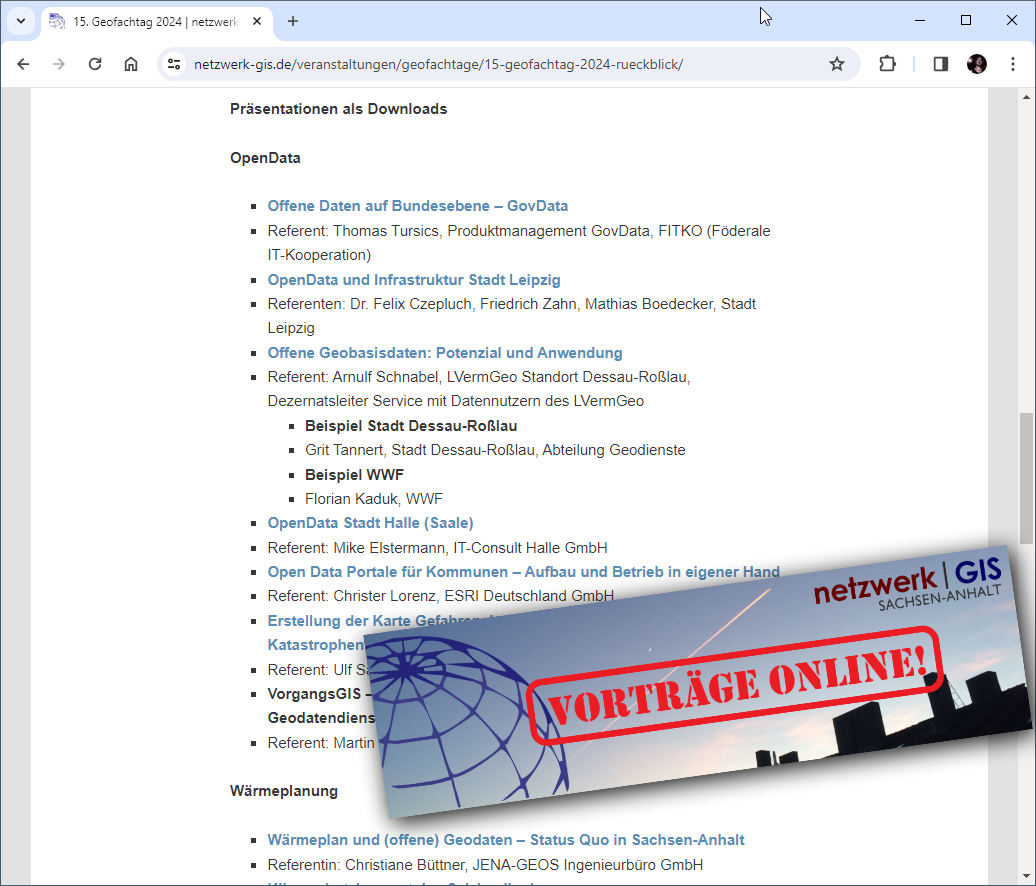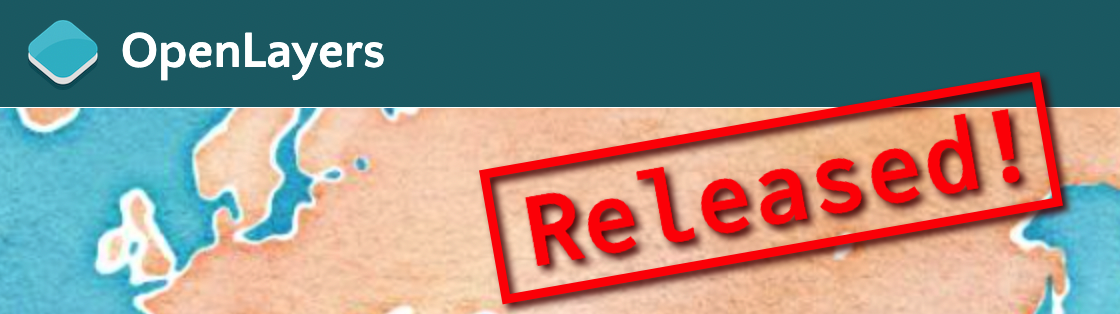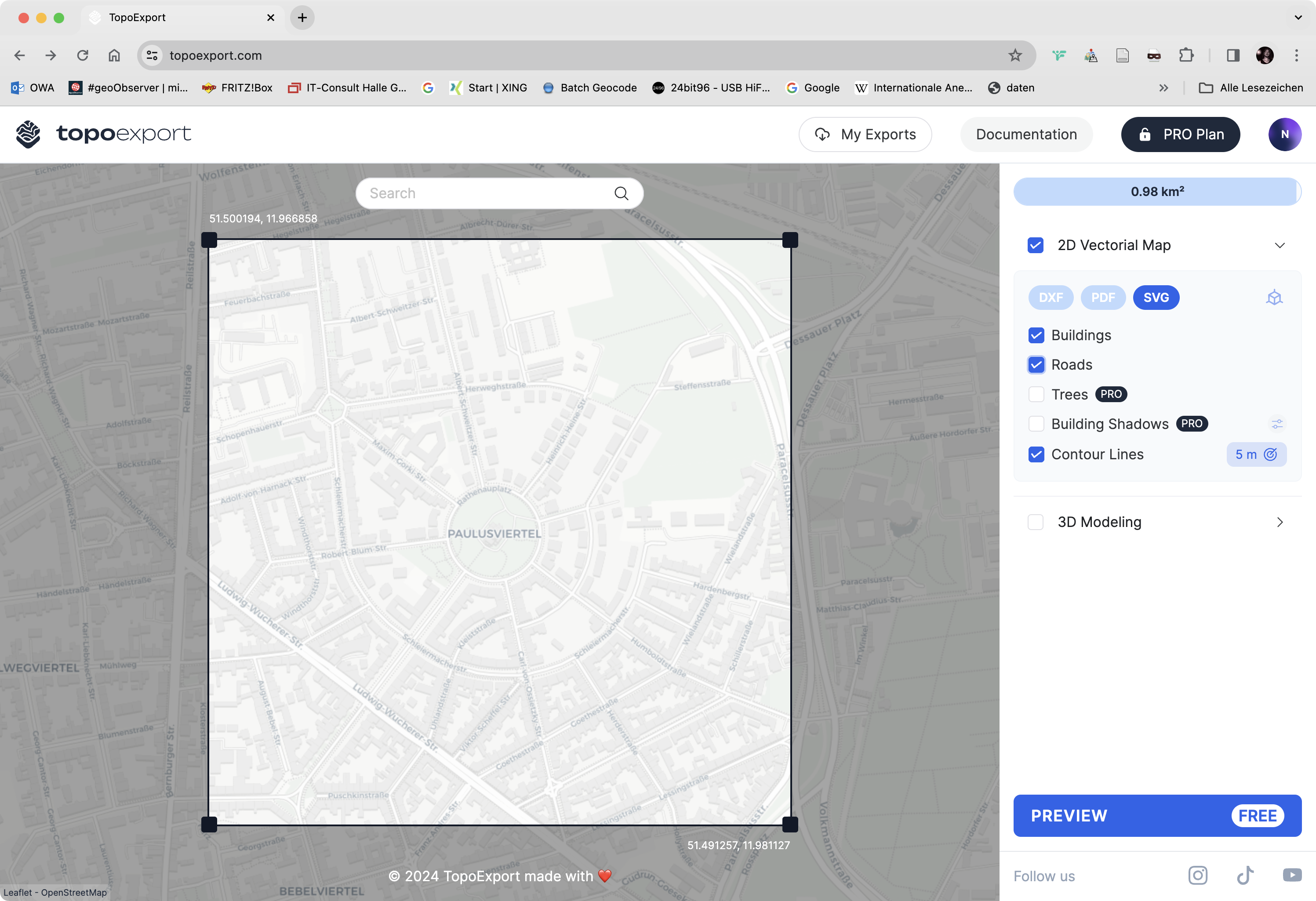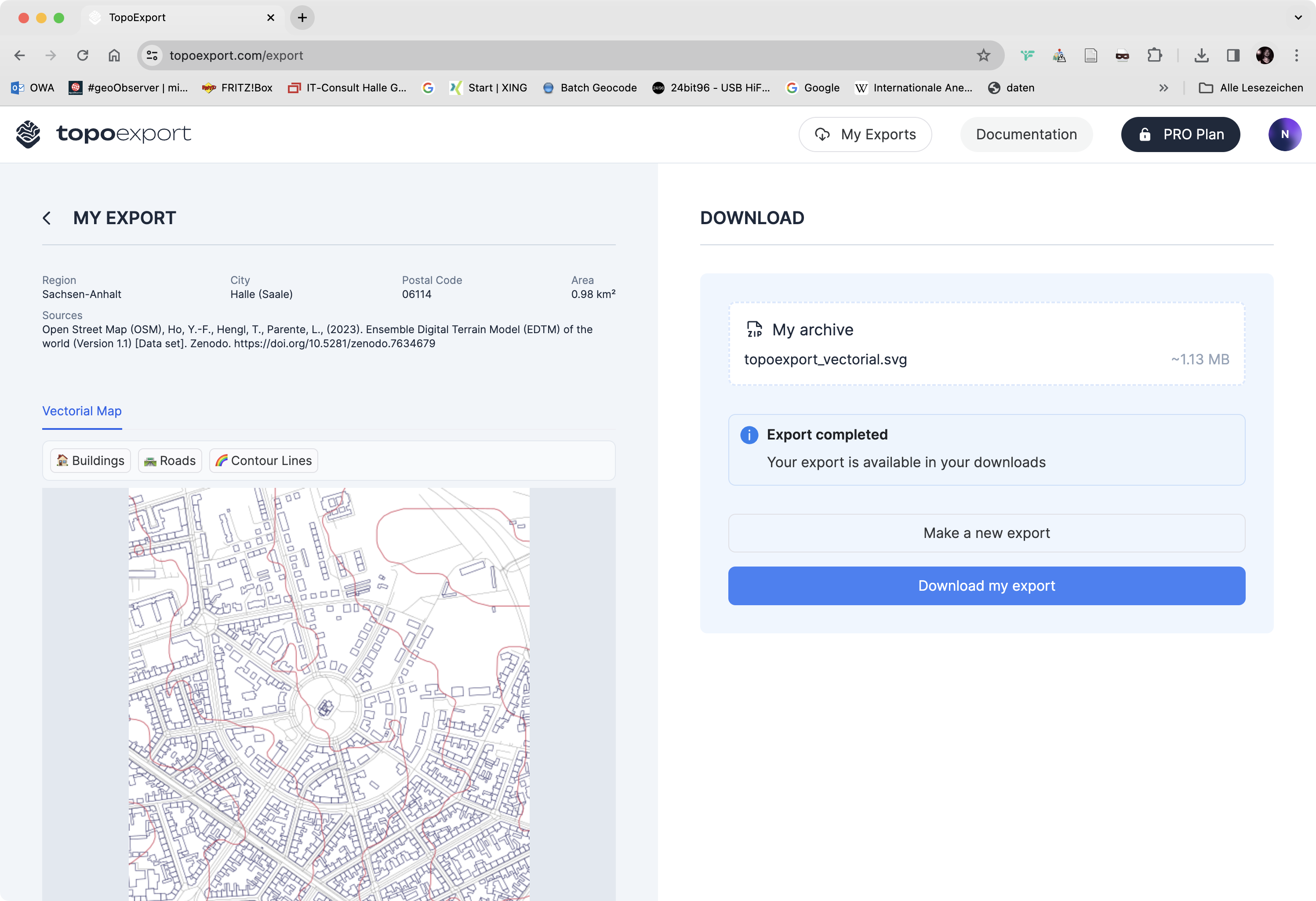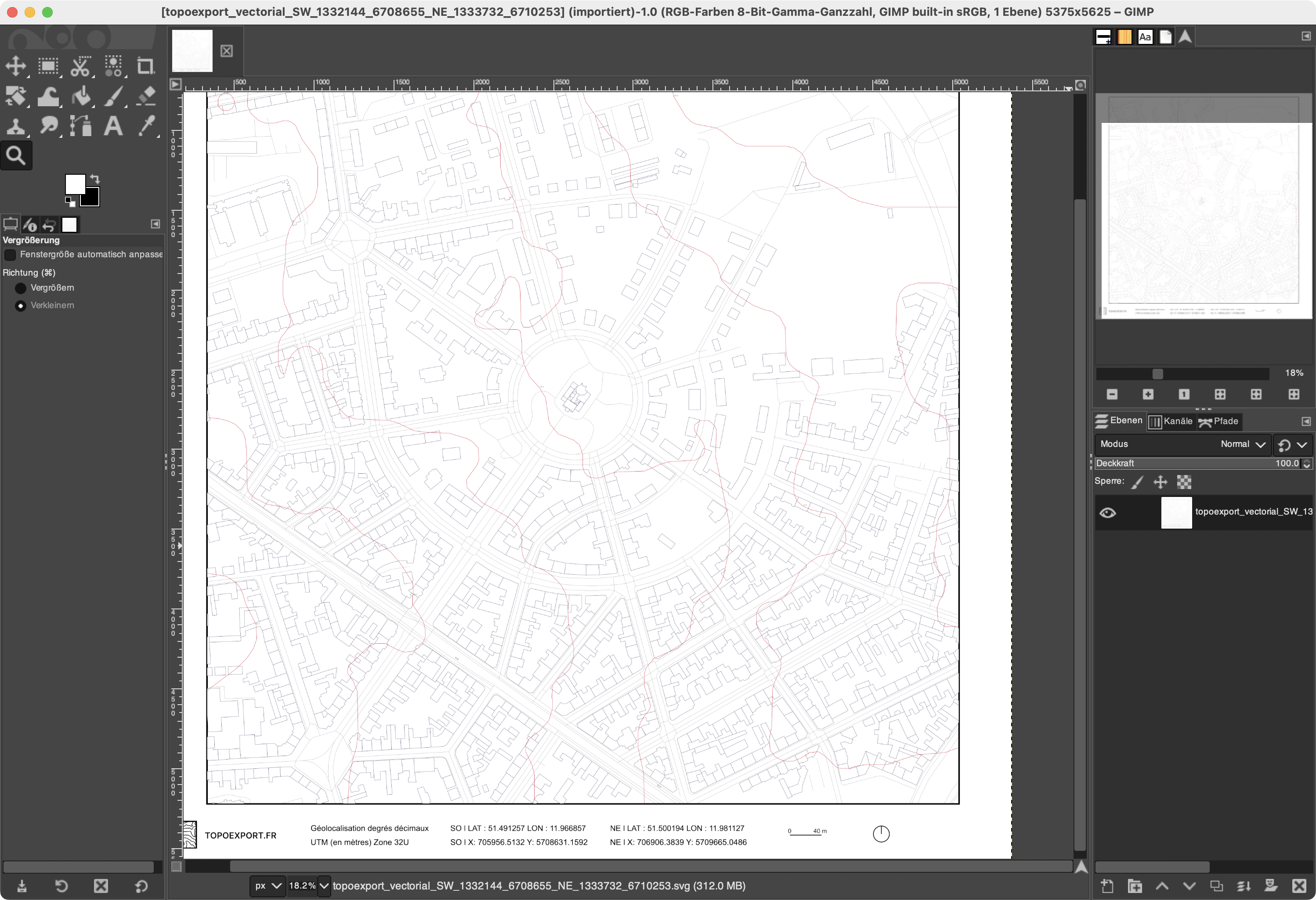Wieder mal leichte Kost zum Wochenende oder wo liegt der Nullmeridian [1]? Eigentlich in Greenwich, oder? Nicht jedoch bei greenwichcoffee [2], [3]. Dort liegt er woanders, aber auch nicht einheitlich. Oder ist das ein Test und ich bin darauf reingefallen?
Übrigens: Das Greenwich tatsächlich nicht ganz genau auf NULL liegt, habe ich schon 2015 in „Greenwich: NULL oder NICHT NULL?“ [4] erwähnt.
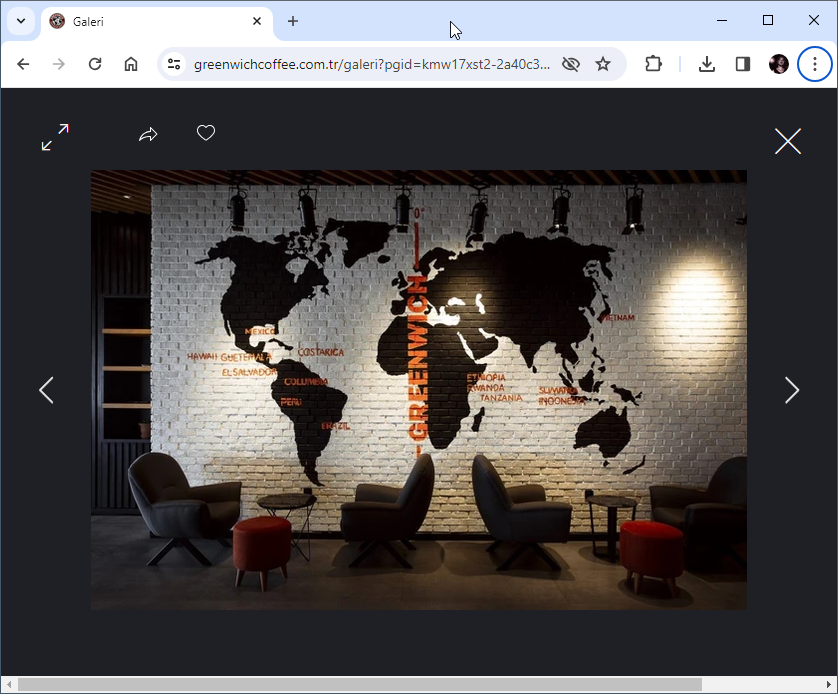
[1] … https://de.wikipedia.org/wiki/Nullmeridian
[2] … https://greenwichcoffee.com.tr/galeri?pgid=kmw17xst2-2a40c392-918a-4ba4-9066-2f27ecffc7a3
[3] … https://x.com/TerribleMaps/status/1765879476582314292?s=20
[4] … https://geoobserver.de/2015/09/03/greenwich-null-oder-nicht-null/